Slik begrenser du stavekontroll til hovedordboken Bare i Word

Word lar deg legge til egendefinerte ordbøker som skal brukes når du kontrollerer stavemåte. Når du kjører stavekontrollen eller når Word automatisk kontrollerer stavemåten mens du skriver, blir ordene i dokumentet sammenlignet med hovedordlisten og eventuelle tilpassede ordbøker du kanskje har lagt til.
RELATED: Slik bruker du tilpassede ordbøker i Word 2013
Det kan være ganger du bare vil at Word skal bruke hovedordlisten når stavekontrollerer et dokument. Dine tilpassede ordbøker kan inneholde spesialiserte vilkår som ikke er aktuelle for det nåværende dokumentet. Du kan fortelle at Word bare bruker hovedordlisten og ignorerer de egendefinerte ordbøkene dine når du utfører stavekontroll.
MERK: Vi brukte Word 2013 til å illustrere denne funksjonen.
For å få Word til å bare bruke hovedordlisten, klikk på " File "-fanen, mens du er i et eksisterende eller nytt dokument.
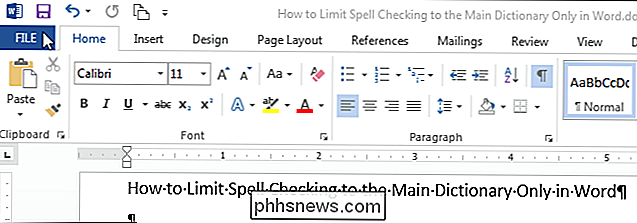
Klikk på" Alternativer "i listen over elementer til venstre.
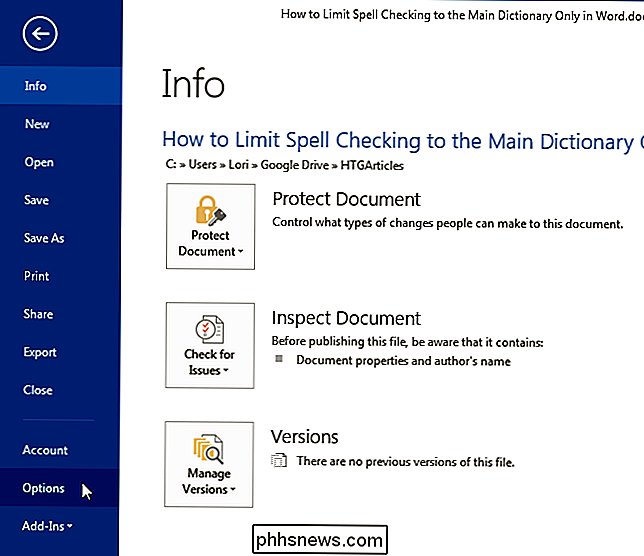
I dialogboksen" Word Options "klikker du på" Proofing "i listen over elementer til venstre.
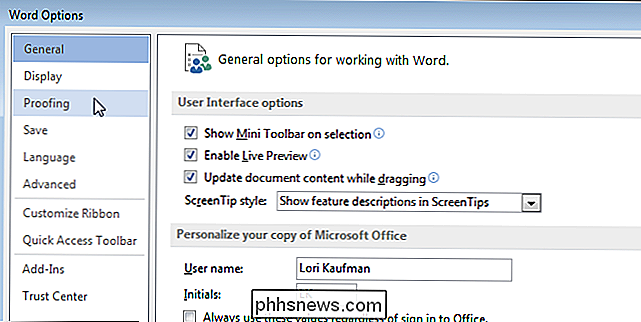
Merk av for" Ved korrigering av stavemåte i Microsoft Office-programmer ", merk av for" Forslag fra hovedordbok ", så det er et merke i boksen.
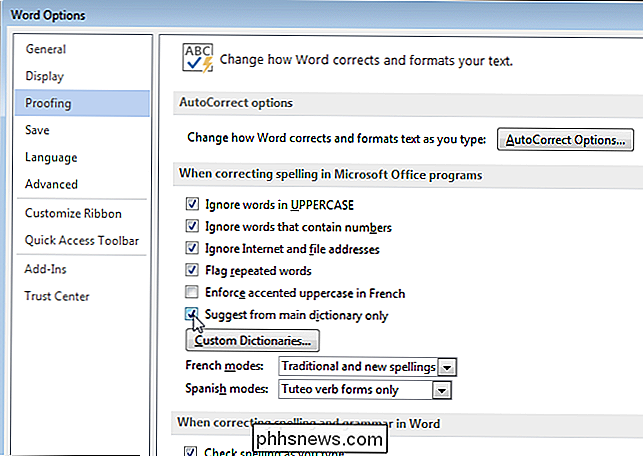
Klikk på "OK" for å godta endringen og lukk dialogboksen "Word Options".
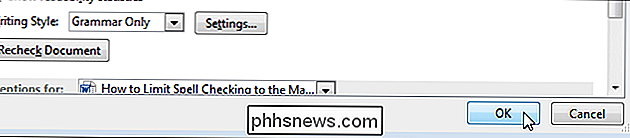
Dette alternativet er tilgjengelig og tilgjengelig på samme sted i Excel og PowerPoint. Den er tilgjengelig i Outlook, men på et annet sted i alternativene.

10 beste nettsteder for å finne gratis lydeffekter
Leter du etter en kul lydeffekt for video- eller lydredigeringsprosjektet? Med enkle å bruke videoredigeringsprogrammer som Windows Movie Maker og iMovie, vet omtrent alle hvordan du lager kort film fra videoklipp. Jeg har tusenvis av videoer tatt fra digitalkameraet og smarttelefonen, og ved hjelp av WMM eller iMovie kan jeg lage titler, legge til lydspor, sette overganger, overlegg og mye mer!

Slik lager du Windows- eller Android-skjermen til en Windows 10-PC
Windows 10s jubileumsoppdatering gir en interessant ny funksjon: Enhver PC kan nå fungere som en trådløs mottaker for Miracast, slik at du kan se skjermbildet fra en annen Windows-PC, en Android-smarttelefon eller en nettbrett eller en Windows-telefon. Slik setter du din PC inn i en Miracast-mottaker RELATERT: Hva er Miracast og hvorfor skal jeg bry deg?



